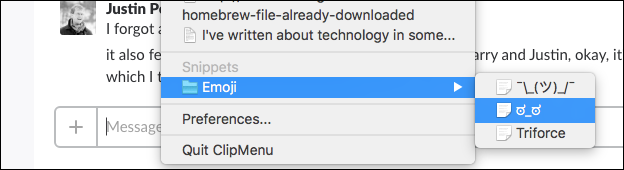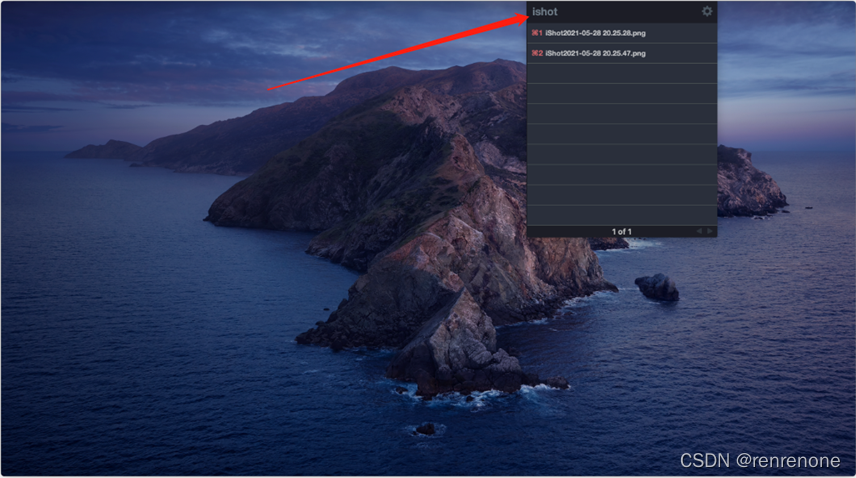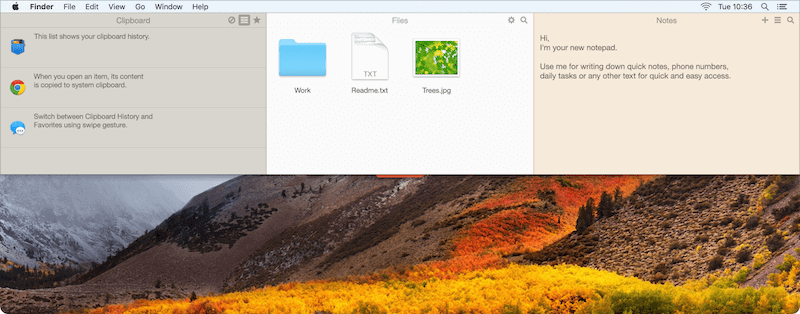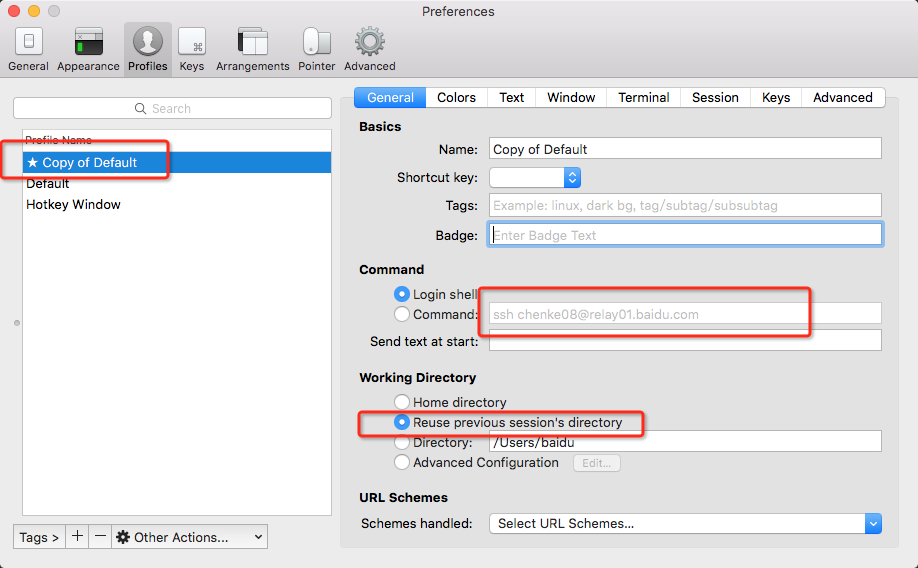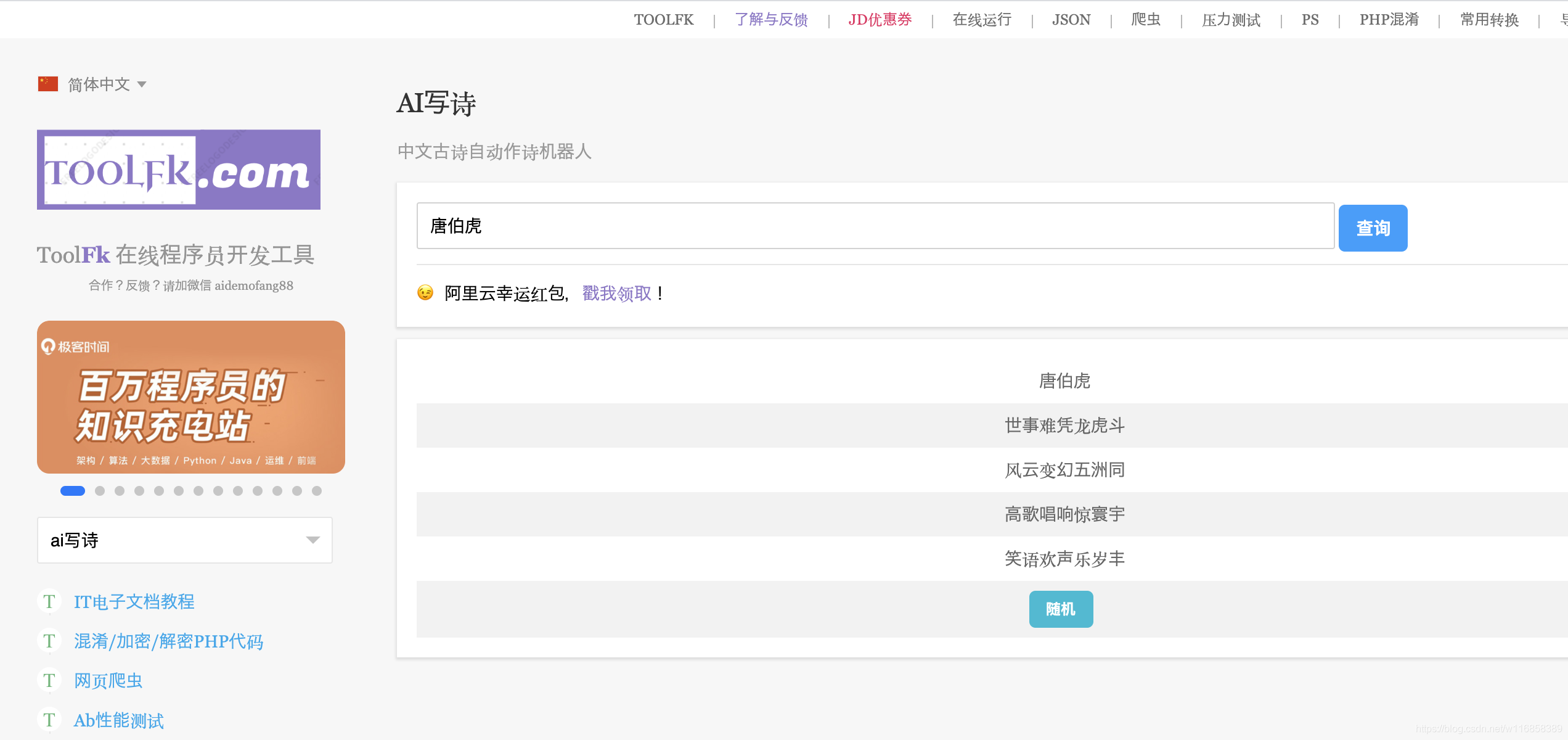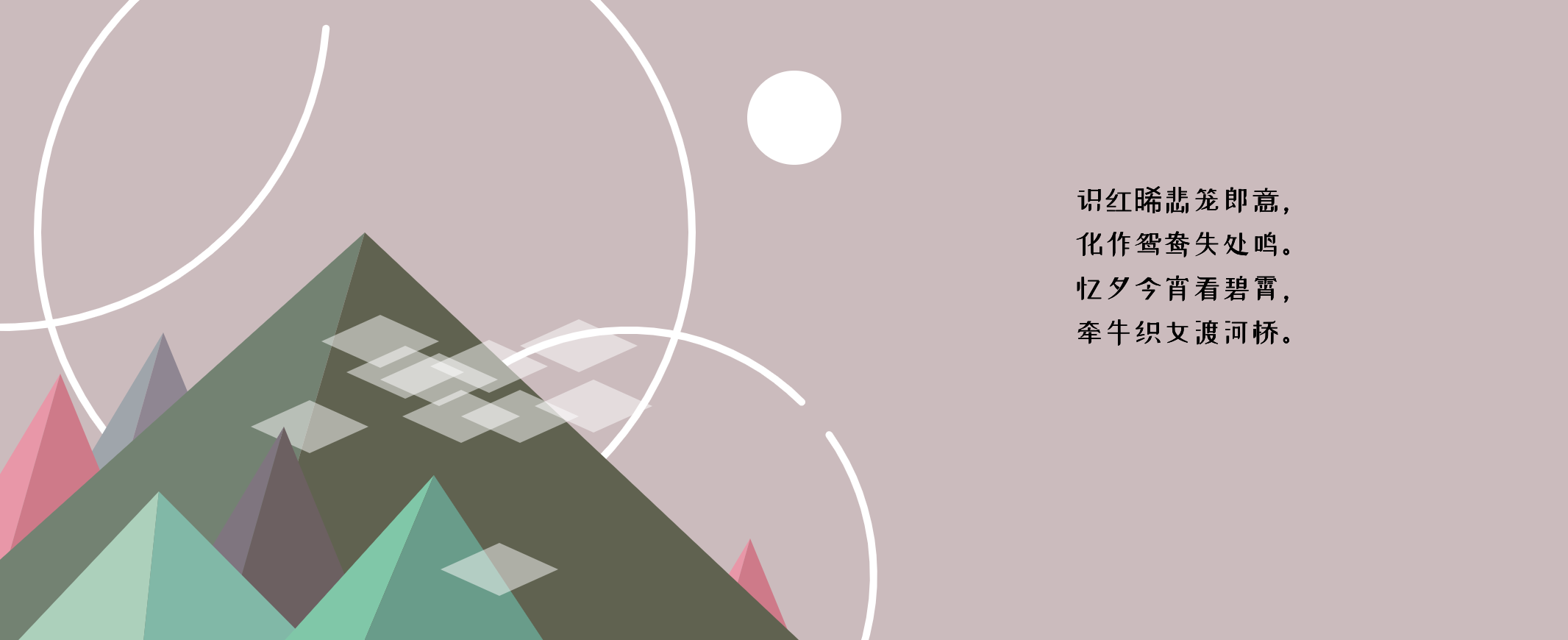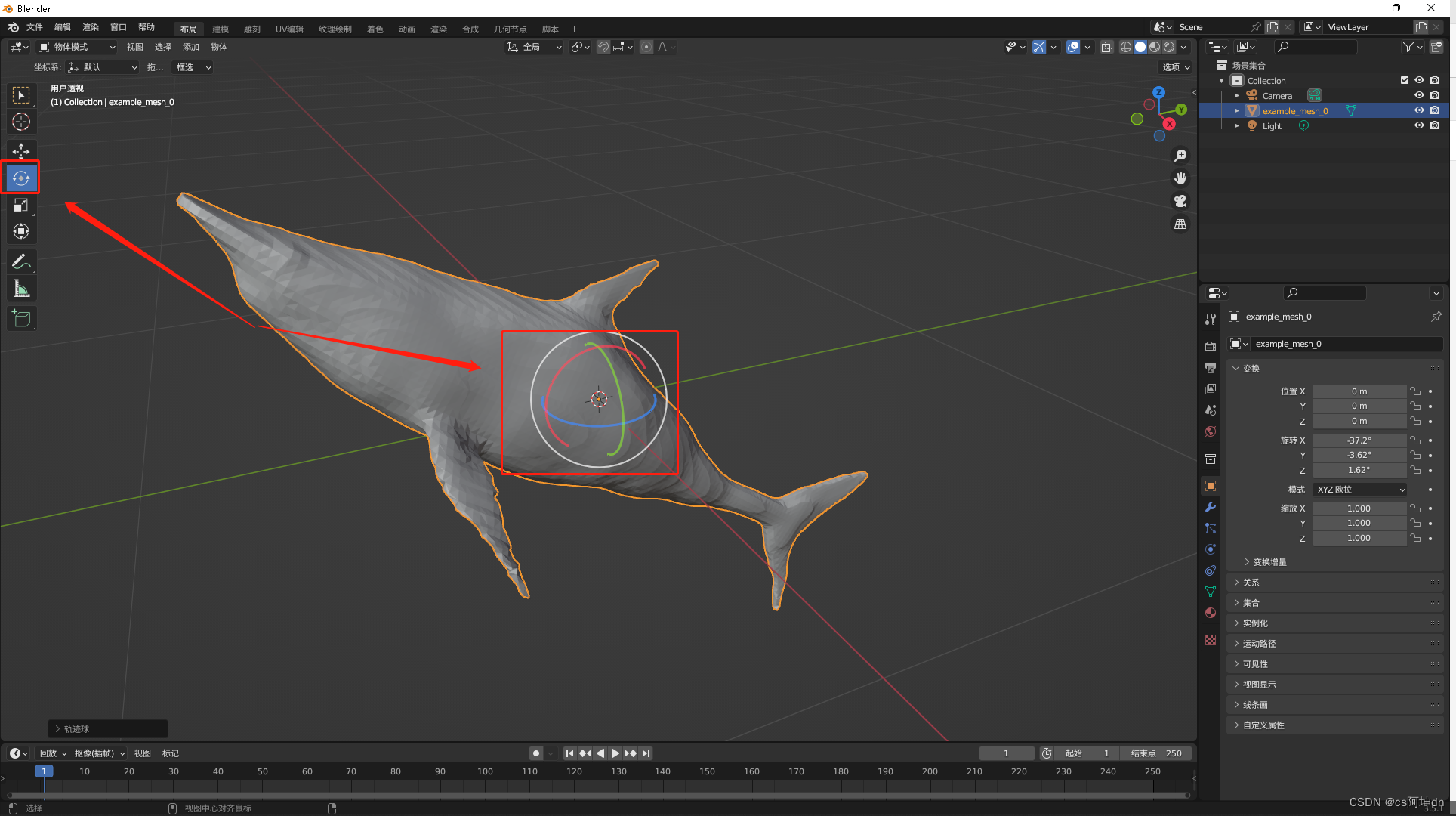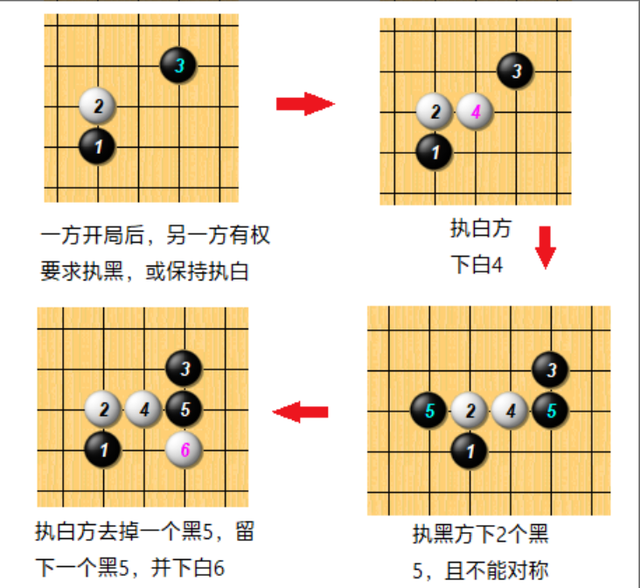如果您是具有Windows PC背景的新Mac用户,则可能想知道如何在macOS中使用典型的复制和粘贴命令。
在Windows中,“复制”和“粘贴”键组合分别为Control-C和Control-V。在Mac上,这非常相似–您要做的就是使用Command(⌘)键而不是Control键。您可以在键盘的空格键的左侧找到Command键。
在Mac上选择某些文本或项目时,按Command-C可以将其复制到剪贴板,直到您将其复制到另一个项目或选择或重新启动Mac之前,该文本都将保留在剪贴板中。
要将剪贴板选择的内容粘贴到其他位置,只需使用光标导航到所需位置并点击Command-V即可。 除了上述键盘快捷键外,在Mac上,您还可以使用“编辑”菜单中的“复制”和“粘贴”选项,该选项始终可以在屏幕顶部的应用程序菜单栏中找到。(在Finder中,“编辑”菜单还包括“显示剪贴板”选项,可用于查看当前复制的选择。)
除了上述键盘快捷键外,在Mac上,您还可以使用“编辑”菜单中的“复制”和“粘贴”选项,该选项始终可以在屏幕顶部的应用程序菜单栏中找到。(在Finder中,“编辑”菜单还包括“显示剪贴板”选项,可用于查看当前复制的选择。)
如果右键单击某个项目或突出显示的文本选择,还可以在上下文弹出菜单中找到“复制”命令。复制项目或文本选择后,“复制”命令将分别替换为“粘贴项目”或“粘贴”。
以上就是MacW小编为大家带来的“如何在Mac上复制和粘贴”,本文关键词:“复制和粘贴,Mac教程”。
如何在Mac上复制和粘贴
本文来自互联网用户投稿,该文观点仅代表作者本人,不代表本站立场。本站仅提供信息存储空间服务,不拥有所有权,不承担相关法律责任。如若转载,请注明出处:http://www.rhkb.cn/news/42294.html
如若内容造成侵权/违法违规/事实不符,请联系长河编程网进行投诉反馈email:809451989@qq.com,一经查实,立即删除!相关文章
mac截图复制到剪贴板_如何一次将多个内容复制到Mac的剪贴板中
mac截图复制到剪贴板 You know that thing where you copy something important, forget to paste it anywhere, then copy something else? It sucks, because the important thing you copied first is gone. 您知道要复制重要内容的东西,忘记将其粘贴到任何地方…
Mac mini 使用普通键盘设置 Windows 的粘贴、复制、剪切习惯
问题描述
通常我们会习惯性用左手小拇指按最左下角的 ctrl 键作为功能前缀键,进行复制、粘贴、剪切等操作,但将普通键盘接到 macOS 设备上,会将 windows 徽标键视为 command 键,此时习惯了 Windows 系统的朋友进行复制、粘贴、剪…
mac item2 复制会话session
按照如下图红框内设置
Command中输入ssh 常登陆的ip(如果不配置这一步则复制session时还要自己输入ssh命令,只是不需要输入密码而已) 在自己的mac终端,
vim ~/.ssh/config
添加 host *ControlMaster autoControlPath ~/.ssh/master-%r%h:…
WindowsMac剪贴板如何存储多条复制记录
Windows版
1.第一步点击电脑左下方“开始菜单”按钮。 2..点击 “设置”按钮。 3.打开设置之后点击"系统"。 4.然后下拉找到“剪贴板”。 5.选中剪贴板,然后在右侧即可开启剪贴板历史记录功能。 按“WindowsV”组合键键即可打开剪贴板。复制或者剪切过的…
五个最好的复制/粘贴的Mac App应用
如果你刚用Mac,之前是用Windows电脑的,第一个问题就会发现,Mac上的复制/粘贴找不到了。如果你也有同样的问题,或者你在找Mac上有没有好用的剪贴板管理工具,可以在下面的文章中找到答案。
Mac上怎样优雅的复制/粘贴
c…
Mac简单易用的复制软件——“TouchCopy”
TouchCopy是Mac平台上一款简单易用的复制软件,可以轻松的将你的照片、视频、通讯录、文档、日历复制到pc端或者是磁盘里。有需要的朋友欢迎前来macdown下载体验! 功能 1、将音乐从iPhone / iPod / iPad传输到iTunes将音乐从iPod或iOS设备复制到PC或Mac硬…
苹果Mac电脑的复制粘贴不能用了
复制 (⌘ C) 和粘贴 (⌘ V) 是使用Mac电脑过程中遇到频率非常高的快捷组合键,突然你发现它们不能使用了,会非常崩溃。macw小编今天为大家带来详细解决办法,让您的复制粘贴重新启用起来!
为什么 Mac 剪贴板不起作用
我们在 Mac…
Mac下iterm2 克隆会话功能
因为每次需要先登录跳转机,再登录开发机,输入两次密码,过于繁琐,所以上网找了iterm下克隆会话功能。 网上说command下的command也要配置,亲测不用,只选中下面的reuse previous sessions’s directory就行。…
花启宝是什么软件,来聊一聊“花启宝”的详情
很多人在问我,你在做的软件是什么?我本人也就是通过它慢慢学习成长起来的。还是一个网友推荐的,现在他对我来说算是大佬了,已经单飞了,好久都没有联系了,呵呵,真是人往高处走,水往低…
chatgpt赋能python:Python抢商品:自动化实现秒杀购物的利器
Python抢商品:自动化实现秒杀购物的利器
随着互联网和电商的高度融合,电商平台受到越来越多的用户关注和青睐。在线购物已成为人们日常生活中必不可少的一部分,不管是网购小白还是技术大牛,都喜欢在各种平台上刷到想要的商品。但…
chatgpt赋能python:Python自动购买商品的好处、方法及其实现
Python自动购买商品的好处、方法及其实现
越来越多的人通过网购方式购买商品,为了避免购物“抢购”难的烦恼,很多人选择了自动化脚本的方式来帮助他们完成网购。这其中,Python的应用越来越广泛。本文将详细介绍Python自动购买商品的好处、方…
在线AI智能写诗工具
调用了百度智能API,完成了这个在线AI智能写诗工具,可以写首诗送你*朋友 来源:https://www.toolfk.com/tool-online-poem
AI 智能写情诗、藏头诗模型训练
一、AI 智能情诗、藏头诗展示
最近使用PyTorch的LSTM训练一个写情诗(七言)的模型,可以随机生成情诗、也可以生成藏头情诗。 在特殊的日子用AI生成一首这样的诗,是不是很酷😎💘!下面分享下AI 智…
OpenAI新作Shap-e算法使用教程
一、知识点 Shap-e是基于nerf的开源生成3d模型方案。它是由如今热火朝天的Open AI公司(chatgpt,Dell-E2)开发、开源的。Shap-e生成的速度非常快,输入关键词即可生成简单模型(限于简单单体模型)。
二、环境…
第四天 游戏策划学习
摸鱼了太久,今天来学习下回合制战斗的乱敏机制的作用和本质
首先什么是乱敏:
就是指敌我双方如果在一个速度区间内,并不是按照速度的绝对高低来决定出手顺序,而且有一定的几率,速度慢的角色会比速度快的角色先出手。…
游戏策划的软件与工具
游戏策划的软件与工具 UXplayer
https://www.jianshu.com/p/ceddde705933 gongjutitle.png 本文修改自前公司的一份交接文档,分享了工作中一些常用的软件。 Axure 界面示意图/流程图制作软件 大前提:Windows系统、无法直连外网 Mac系统的话,…
游戏开发团队及工作流程
游戏开发团队构架 游戏制作人: 游戏制作人(Game Producer)主要指全面掌握了从研发到运营整个体系知识的游戏项目的总负责人,在其管理下实现游戏研发运营一体化。目前,国际上最主流,也是最流行的,…
游戏开发者如何有效的编写游戏策划文档
在游戏开发过程中,项目开发团队的成员,几乎每天都会和游戏策划文档打交道,但是每个团队、每个人对策划文档的重视程度却各不相同。有的把游戏策划文档奉为游戏开发过程中的圣经,有的却认为使用策划文档,是一种非常低效率的行为。 …
推荐文章
- 生产者消费者问题(条件变量 互斥锁)
- 【已解决】npm install卡主不动的情况
- U盘在电脑上不显示或是弹出格式化磁盘?你一定要试试这些解决方法!
- 目标检测算法——YOLOv5/YOLOv7改进之结合Criss-Cross Attention
- 数字化转型升级之工业元宇宙与AIGC
- # 利刃出鞘_Tomcat 核心原理解析(九)-- Tomcat 安全
- # 深入浅出 快速认识JAVA常用数据结构【栈, 队列, 链表, 数组】
- #【YashanDB认证】#YCA的学习过程总结-之崖山数据库初体验
- #成为 SQL 大师#groupby 中不能有聚合函数
- #论文阅读# MORAN
- #如何在PDF文件中添加图片和文本框?
- (006)我们一起学Python;列表----超级结构体